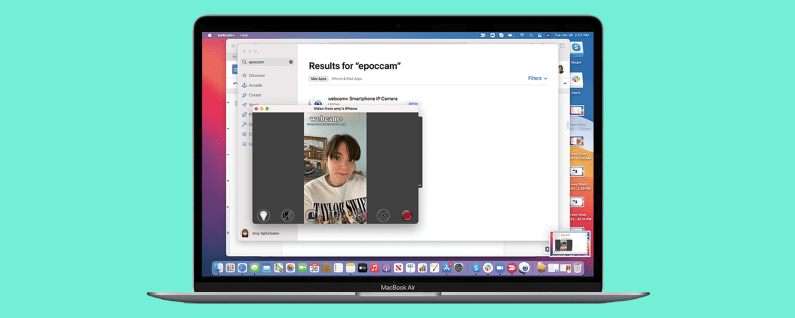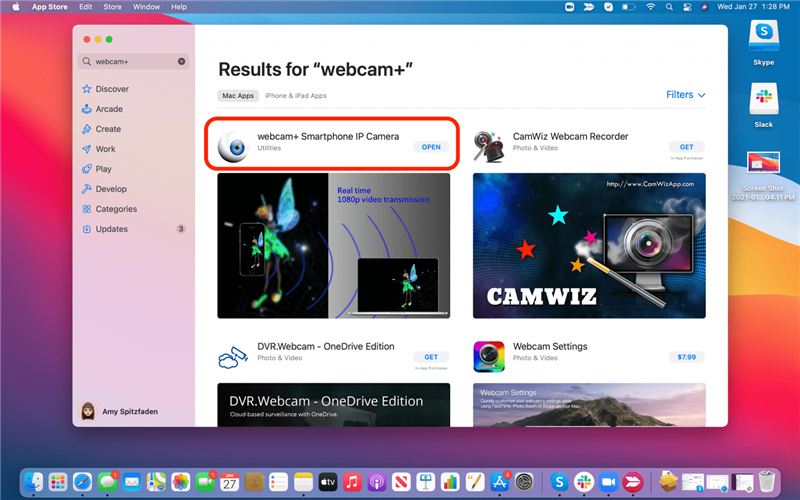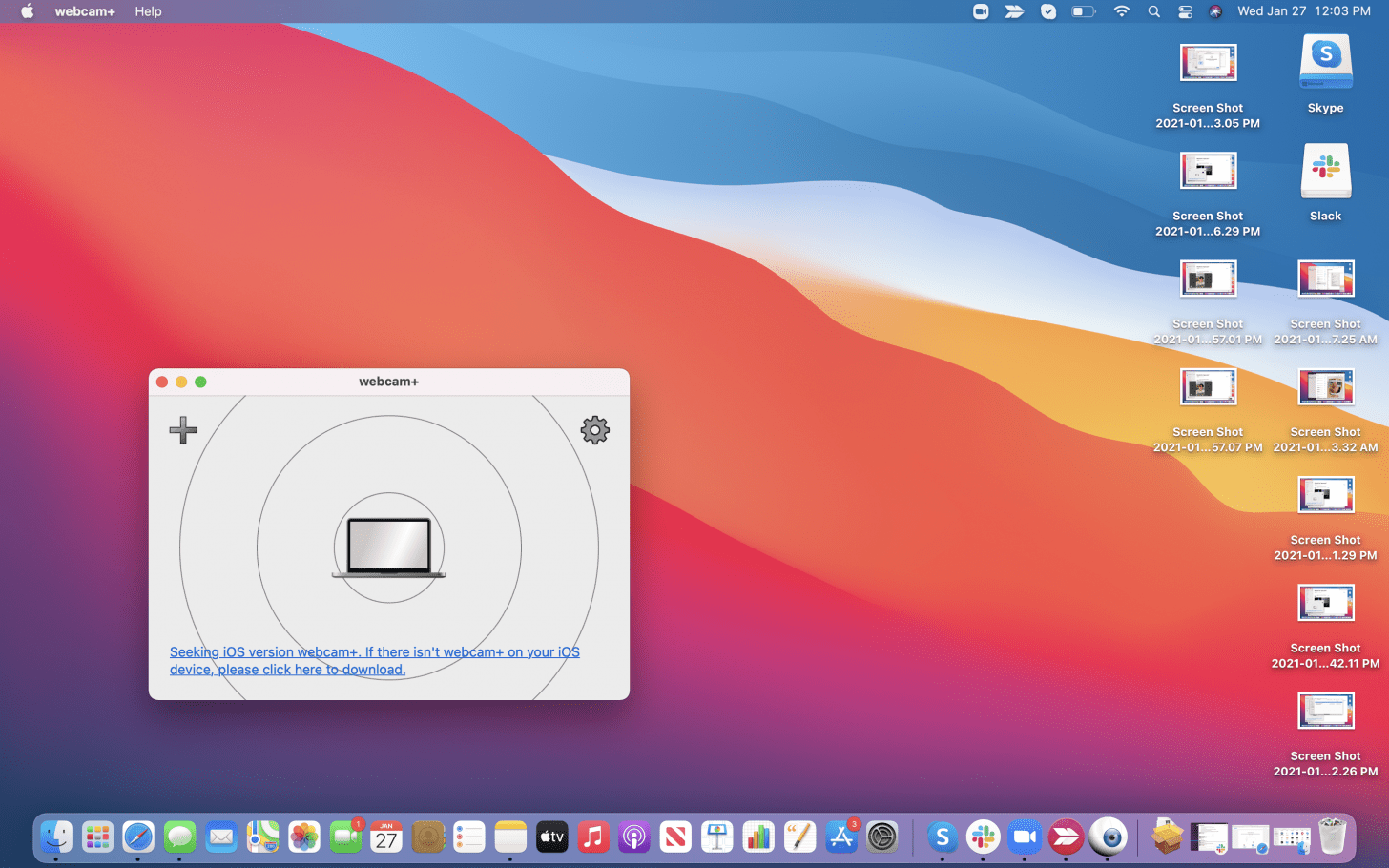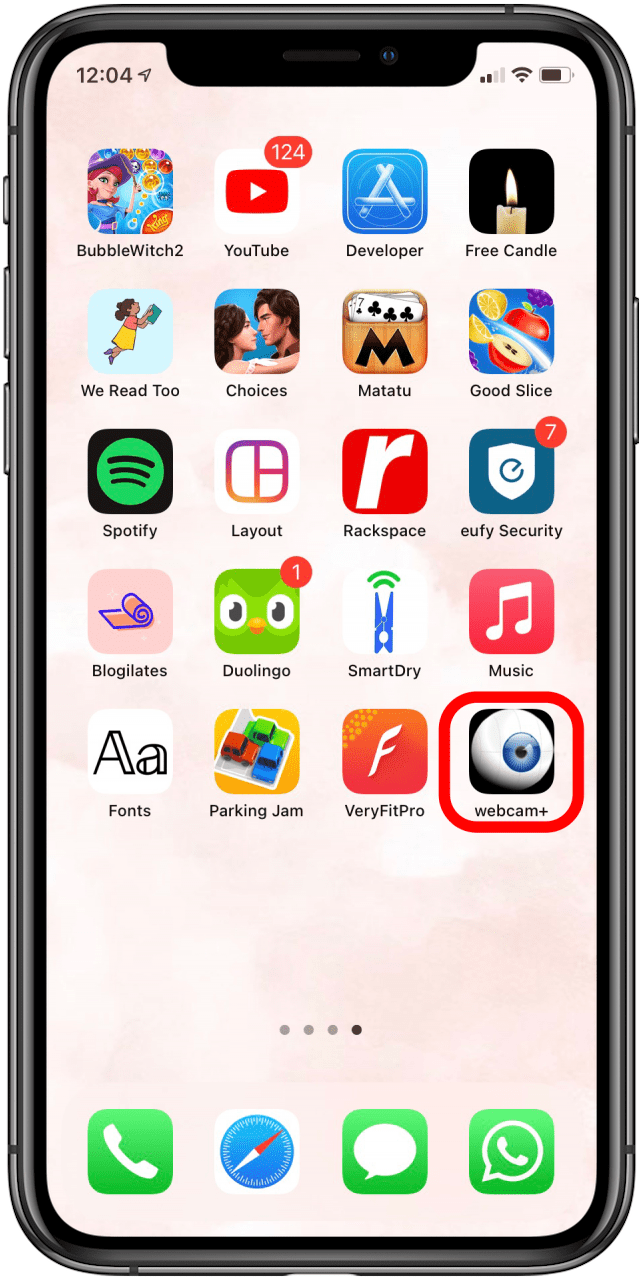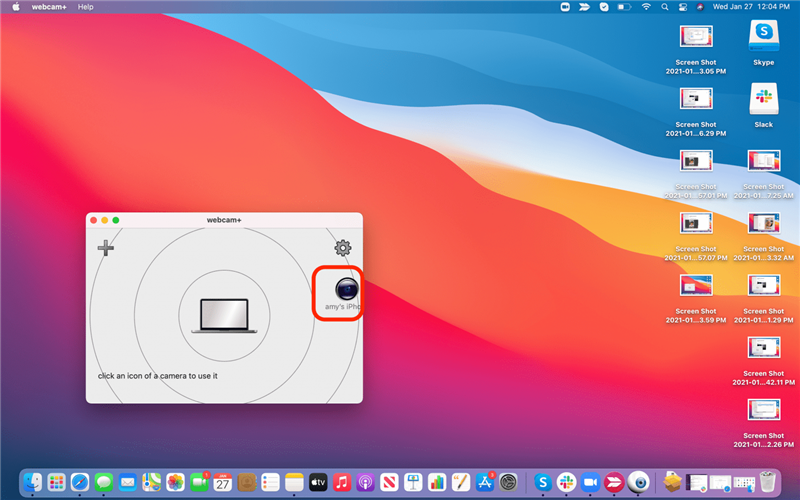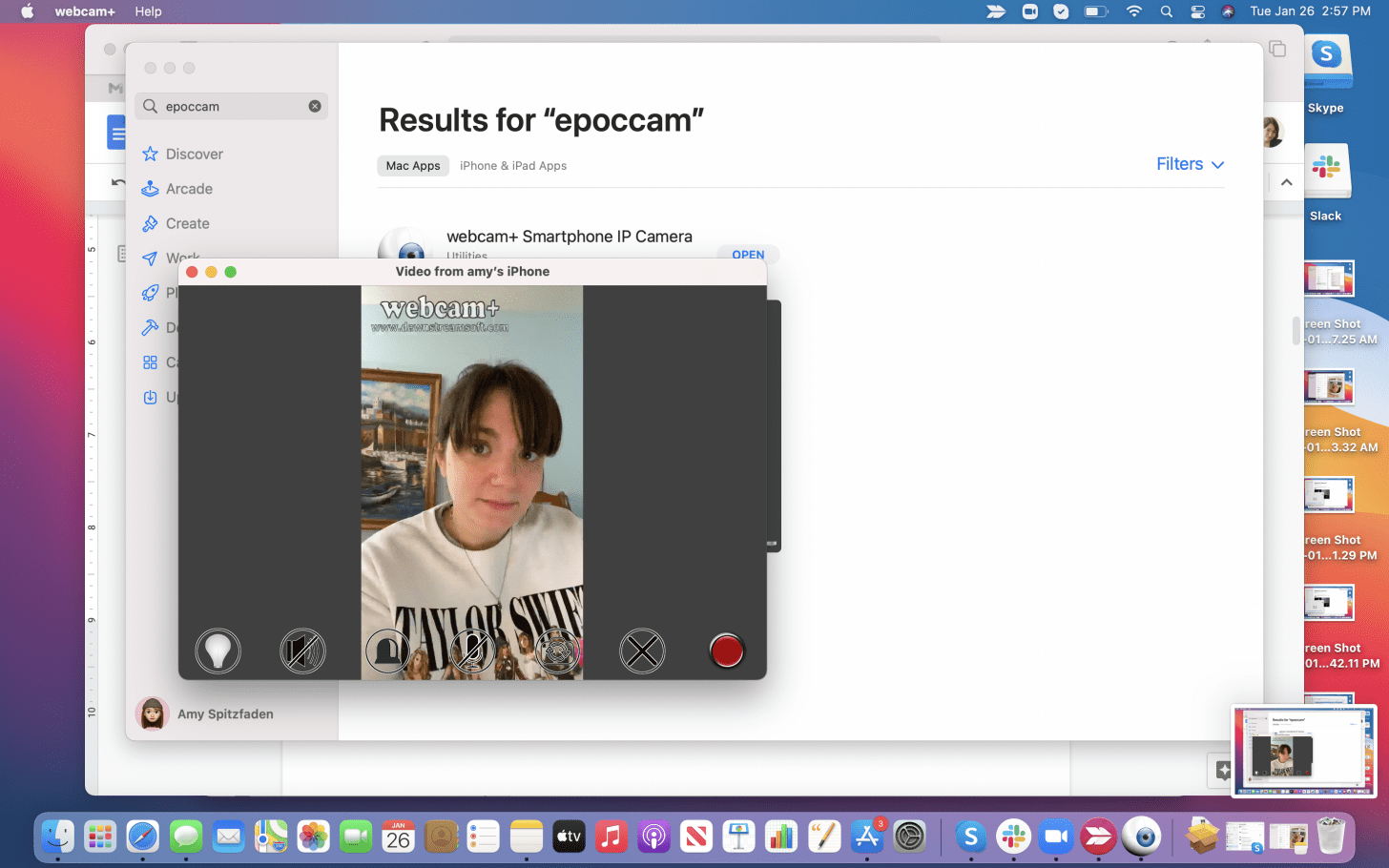Jak bude více práce probíhat virtuálně, budete se chtít ujistit, že máte pro všechny své schůzky dobrou webovou kameru. Webové kamery mohou být drahé, takže je přirozené uvažovat o tom, zda můžete kromě všeho ostatního používat i svůj iPhone jako jeden celek. Ukázalo se, že odpověď je ano! Používání iPhone jako webové kamery pro váš Mac může být trochu komplikované, ale je to možné. Zde je návod.
Jak používat iPhone jako webovou kameru
Pokud chcete svůj iPhone používat jako webovou kameru, je nejlepší si stáhnout aplikaci, jako je Webcam +. K dispozici jsou i jiné programy, ale měl jsem největší štěstí, že jsem Webcam + mohl pracovat na mém Macu i iPhone; navíc je to zdarma, takže pro tento příklad to použijeme. Další tipy, jak synchronizovat Mac a iPhone, najdete v našem tipu dne zdarma!
- Stáhněte si aplikaci Webcam + do obou Mac a váš iPhone (nebo iPad, pokud je to to, co byste raději používali). Ujistěte se, že jsou oba ve stejné bezdrátové síti nebo v dosahu Bluetooth.

- Spusťte Webcam + na počítači Mac. Uvidíte okno ukazující, že hledá kompatibilní zařízení iOS nebo iPadOS.
- Otevřete na svém iPhonu Webcam + .

- Vaše zařízení by se mělo zobrazovat na Macu. Klikněte na to.

- Váš iPhone se změní na webovou kameru.
Chcete-li použít webovou kameru pro videochat atd., Musíte přejít do nastavení aplikace nebo chatu pro videochat a zvolit Webcam + jako webovou kameru, když je program spuštěný a spuštěný. To však není dokonalá metoda, protože ne každá aplikace nebo program rozpozná fotoaparát aplikace jako možnost.
Což nás přivádí k dalšímu bodu.
Používejte aplikace, které vám umožňují používat iPhone
Používání iPhonu jako externí kamery, když používáte Mac, může být velmi užitečné, ale možnosti jsou nedokonalé a mohou se stát drahé. Kdykoli tedy můžete, doporučuji používat váš iPhone nebo iPad pro hovory nebo programy, pro které potřebujete webovou kameru. To může být frustrující, pokud si potřebujete dělat poznámky, ale stejně byste museli svůj telefon opřít odděleně od počítače Mac, takže se opravdu neliší od jeho použití jako externí webové kamery, kromě toho, že byste se museli podívat na straně, abyste viděli obrazovku místo na počítači. Můžete také nastavit iPad jako notebook , což vám dává možnost iPad webovou kameru a lepší pracovní nastavení.